Thông tin liên hệ
- 036.686.3943
- admin@nguoicodonvn2008.info

Đôi khi trong quá trình sử dụng, bạn cần khởi động lại (restart) trình duyệt để giải quyết vấn đề mà mình đang gặp phải. Chẳng hạn, nếu bạn cần khắc phục sự cố với Firefox (hoặc tiện ích bổ sung) trên Windows, Mac hoặc Linux, bạn có thể khởi động lại trình duyệt mà không phải đóng bất kỳ tab nào đang mở cũng như gây ảnh hưởng đến Windows. Đây là cách thực hiện.
Đầu tiên, hãy mở ứng dụng Mozilla Firefox trên PC Windows, Mac hoặc Linux của bạn. Trong thanh địa chỉ, bạn nhập từ khoá about:profiles và nhấn Enter (hoặc Return trên Mac).
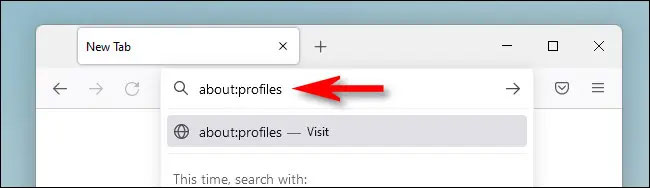
Trên trang “About Profiles” mở ra, hãy tìm mục có nhãn “Restart” (Khởi động lại) ở góc trên bên phải. Để khởi động lại trình duyệt trong khi vẫn giữ tất cả các tab đang mở, bạn nhấp vào “Restart Normally”.
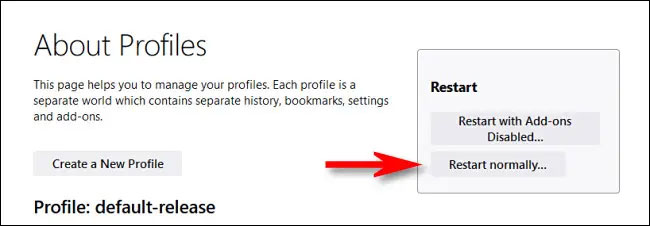
Firefox sẽ lập tức đóng và khởi động lại giống như khi bạn chọn “Exit” hoặc “Quit Firefox” từ menu chính của trình duyệt. Tuy nhiên, Firefox sẽ mở lại tất cả các tab của bạn sau khi khởi động lại.
Thay vào đó, nếu bạn cần khắc phục sự cố đối với các tiện ích bổ sung mà mình đã cài đặt trên trình duyệt, hãy truy cập lại trang about:profiles và nhấp vào tùy chọn “Restart With Add-ons Disabled”.
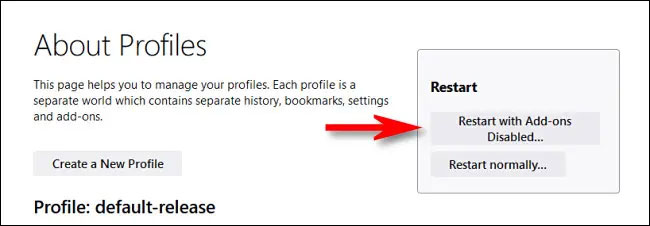
Sau khi nhấp, bạn sẽ thấy một hộp thoại bật lên, cảnh báo về việc mở Firefox ở chế độ khắc phục sự cố (Troubleshoot Mode). Tại đây, bạn sẽ tìm thấy hai tùy chọn.
Bằng cách nhấp vào “Refresh Firefox”, bạn có tùy chọn “làm mới” Firefox, thao tác này sẽ xóa toàn bộ các tiện ích bổ sung bạn mà bạn đã cài đặt trên trình duyệt, cũng như các tuỳ chọn cài đặt mà bạn đã thiết lập và khôi phục Firefox về trạng thái mặc định. Đây là biện pháp khá “cực đoan”, do đó bạn chỉ nên sử dụng như một giải pháp cuối cùng.
Nếu không, bạn cũng chỉ cần tạm thời vô hiệu hóa các tiện ích và thiết lập tùy chỉnh của mình bằng cách sử dụng Troubleshoot Mode. Sẽ không có gì bị xóa vĩnh viễn hoặc thay đổi. Để làm như vậy, hãy nhấp vào “Open”.
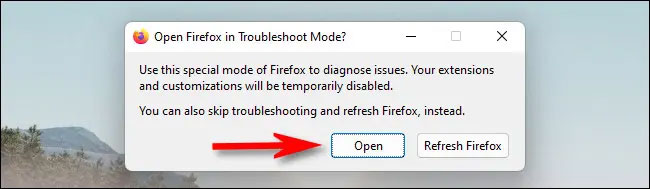
Firefox sẽ đóng và khởi động lại khi các tùy chỉnh và tiện ích bổ sung của bạn bị tắt. Để bật lại chúng, hãy đóng tất cả cửa sổ Firefox và khởi động lại ứng dụng hoặc truy cập lại about:profiles và nhấp vào “Restart Normally”.
Chúc bạn luôn có được trải nghiệm tốt với Firefox!
Nguồn tin: Quantrimang.com
Ý kiến bạn đọc
Những tin mới hơn
Những tin cũ hơn
 Những thiết lập Wi-Fi ẩn giúp Internet khách sạn nhanh hơn nhiều
Những thiết lập Wi-Fi ẩn giúp Internet khách sạn nhanh hơn nhiều
 Hàm DATEPART trong SQL Server
Hàm DATEPART trong SQL Server
 Cách xóa bỏ logo trong file PDF rất đơn giản
Cách xóa bỏ logo trong file PDF rất đơn giản
 Cách sửa USB bị hỏng trong Linux
Cách sửa USB bị hỏng trong Linux
 Nguyên nhân pin Chromebook cạn nhanh (và cách khắc phục)
Nguyên nhân pin Chromebook cạn nhanh (và cách khắc phục)
 Cách tạo ảnh GIF từ video quay màn hình trên Snipping Tool
Cách tạo ảnh GIF từ video quay màn hình trên Snipping Tool
 Những bài học thực tế về cuộc sống giúp bạn sống tốt và ý nghĩa hơn
Những bài học thực tế về cuộc sống giúp bạn sống tốt và ý nghĩa hơn
 Cách thiết lập code server dựa trên web trong Linux
Cách thiết lập code server dựa trên web trong Linux
 Cách chặn người khác thay đổi trỏ chuột trong Windows 11
Cách chặn người khác thay đổi trỏ chuột trong Windows 11
 Cách khởi động lại Windows 11 ngay lập tức
Cách khởi động lại Windows 11 ngay lập tức
 Những lá thư chưa gửi
Những lá thư chưa gửi
 Cách chỉnh độ rộng tự động trên Excel
Cách chỉnh độ rộng tự động trên Excel
 Kiểu dữ liệu trong Python: chuỗi, số, list, tuple, set và dictionary
Kiểu dữ liệu trong Python: chuỗi, số, list, tuple, set và dictionary
 Cách giãn dòng trong Word 2016, 2019, 2010, 2007, 2013
Cách giãn dòng trong Word 2016, 2019, 2010, 2007, 2013
 Cách hiển thị My Computer, This PC trên Desktop của Windows 10
Cách hiển thị My Computer, This PC trên Desktop của Windows 10
 8 tính năng Microsoft Office giúp bạn cắt giảm hàng giờ làm việc
8 tính năng Microsoft Office giúp bạn cắt giảm hàng giờ làm việc
 Cách xem mật khẩu Wifi đã lưu trên Windows
Cách xem mật khẩu Wifi đã lưu trên Windows
 Cách kết nối Google Drive với Grok Studio
Cách kết nối Google Drive với Grok Studio
 Việc chuyển sang Google Public DNS trên router và PC giúp cải thiện tốc độ Internet như thế nào?
Việc chuyển sang Google Public DNS trên router và PC giúp cải thiện tốc độ Internet như thế nào?
 Những bản mod thiết yếu giúp Windows 11 trở nên hữu ích hơn
Những bản mod thiết yếu giúp Windows 11 trở nên hữu ích hơn
